በ iPhone ላይ አብሮገነብ የካሜራ መተግበሪያ የሶስተኛ ወገን መተግበሪያን ሳይጠቀሙ ቪዲዮዎችን ለመቁረጥ የሚያስችል ባህሪን ይሰጣል። ሆኖም ፣ ቪዲዮዎችን ከመከርከም የበለጠ ከፈለጉ ፣ እንደ iMovie እና Magisto ያሉ ለ iPhone ከሚገኙት የሶስተኛ ወገን ቪዲዮ አርትዖት መተግበሪያዎችን አንዱን መጠቀም ይችላሉ።
ደረጃ
ዘዴ 1 ከ 3 ቪዲዮን ይከርክሙ
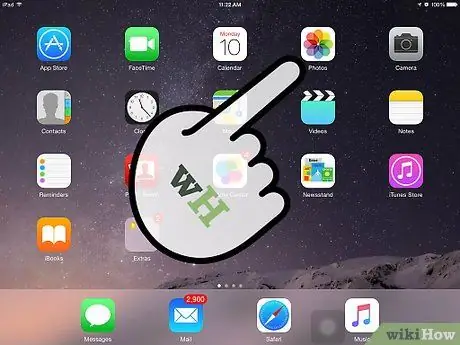
ደረጃ 1. በእርስዎ iPhone ላይ የ «ፎቶዎች» መተግበሪያን ይክፈቱ።
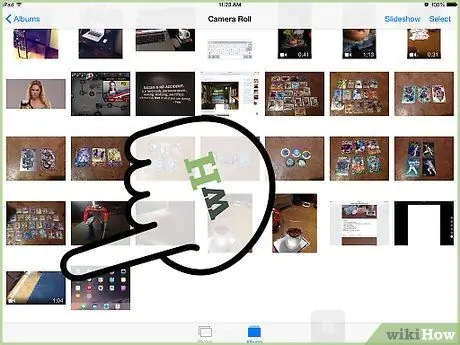
ደረጃ 2. ለማርትዕ ወይም ለመቁረጥ የሚፈልጉትን ቪዲዮ ይምረጡ።
ቪዲዮን በመከርከም ፣ አላስፈላጊ ወይም ተደጋጋሚ የሆኑ የቪድዮ ክፍሎችዎን ማስወገድ ወይም ማስወገድ ይችላሉ።
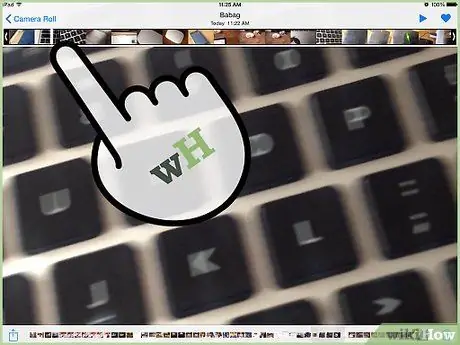
ደረጃ 3. ማስቀመጥ ወይም ማስቀመጥ የሚፈልጉትን የቪዲዮ ክፍል ለመምረጥ በቪዲዮው አናት ላይ የግራ እና የቀስት ቀስቶችን ያንሸራትቱ።
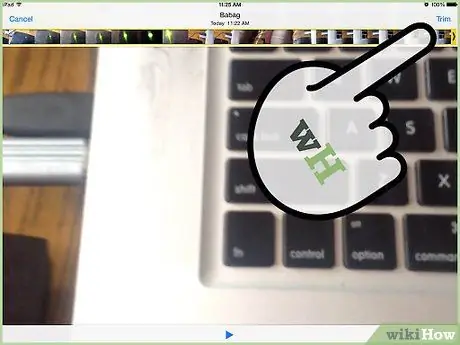
ደረጃ 4. በ iPhone ማያዎ የላይኛው ቀኝ ጥግ ላይ ያለውን የ «ይከርክሙ» ቁልፍን ይንኩ።
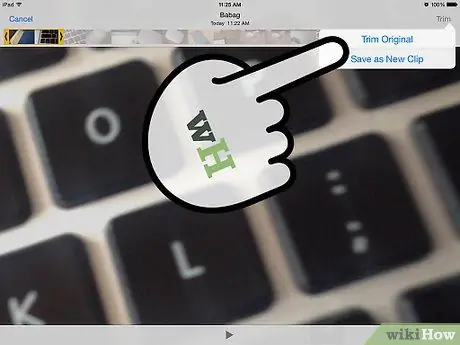
ደረጃ 5. በ «ትሪም ኦሪጅናል» ወይም «እንደ አዲስ ቅንጥብ አስቀምጥ» መካከል ይምረጡ።
የመጀመሪያው አማራጭ ከመጀመሪያው ፋይል ይልቅ የተከረከመውን ቪዲዮ እንዲያስቀምጡ ያስችልዎታል (የመጀመሪያው ቪዲዮ በተሻሻለው ቪዲዮ ይተካል)። ይህ በእንዲህ እንዳለ ሁለተኛው አማራጭ የመጀመሪያው የቪዲዮ ፋይል ተጠብቆ እንዲቆይ የተሻሻለውን ቪዲዮ እንደ አዲስ ፋይል እንዲያስቀምጡ ያስችልዎታል።
ዘዴ 2 ከ 3 - iMovie ን በመጠቀም ቪዲዮዎችን ማረም
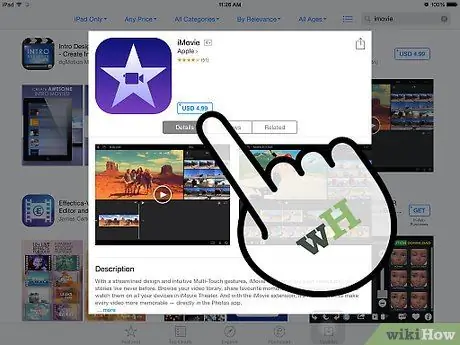
ደረጃ 1. የ iMovie መተግበሪያውን በእርስዎ iPhone ላይ ከ https://itunes.apple.com/us/app/imovie/id377298193?mt=8 ያውርዱ እና ይጫኑት።
በአሁኑ ጊዜ የ iMovie ትግበራ በ 4.99 ዶላር ወይም በ 50 ሺህ ሩፒያ በመተግበሪያ መደብር ላይ ይሸጣል።
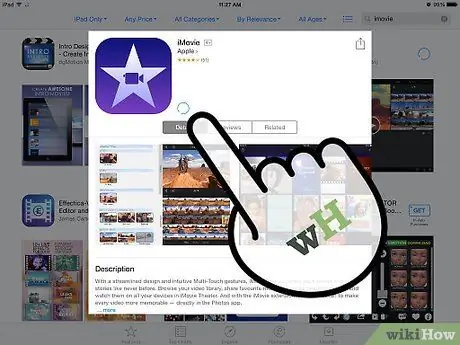
ደረጃ 2. መጫኑ ከተጠናቀቀ በኋላ የ iMovie መተግበሪያውን ያሂዱ።
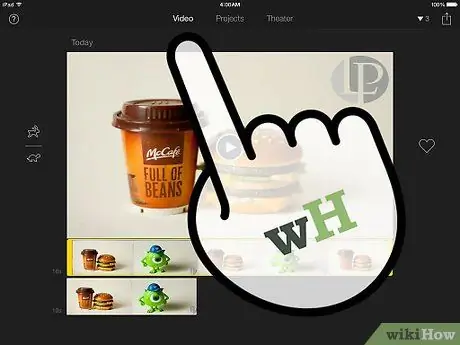
ደረጃ 3. ማርትዕ የሚፈልጉትን ቪዲዮ ይምረጡ።
በእርስዎ iMovie የአርትዖት ክፍለ ጊዜ የጊዜ ሰሌዳ ውስጥ ፣ በቪዲዮዎ በሁለቱም በኩል ሁለት ቢጫ መስመሮች ይኖራሉ።
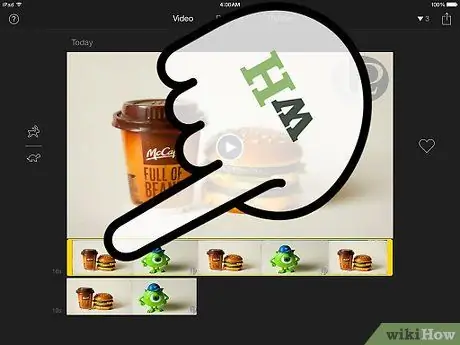
ደረጃ 4. ለማስቀመጥ የፈለጉትን የቪዲዮ ክፍል ለመምረጥ የሁለቱን ቢጫ መስመሮች አቀማመጥ ይጎትቱ እና ያስተካክሉ።
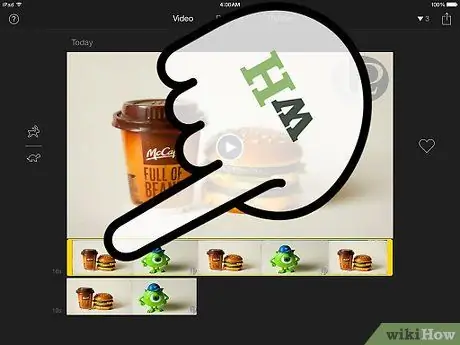
ደረጃ 5. የቪዲዮ ቅንጥብዎን ሁለቴ መታ ያድርጉ።
ከዚያ የ ‹ቅንጥብ ቅንብሮች› ምናሌ በማያ ገጹ ላይ ይታያል።
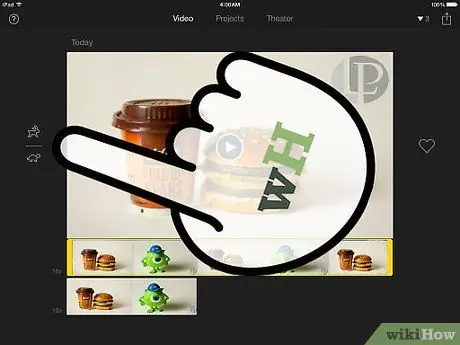
ደረጃ 6. በ ‹ቅንጥብ ቅንጅቶች› ምናሌ ውስጥ ያሉትን ባህሪዎች በመጠቀም ቪዲዮዎን እንደፈለጉ ያርትዑ።
ለምሳሌ ፣ የቪዲዮ ርዕስ ማስገባት እና በቪዲዮዎ ላይ የድምፅ ቅንጥብ ማከል ይፈልጉ እንደሆነ ይምረጡ።
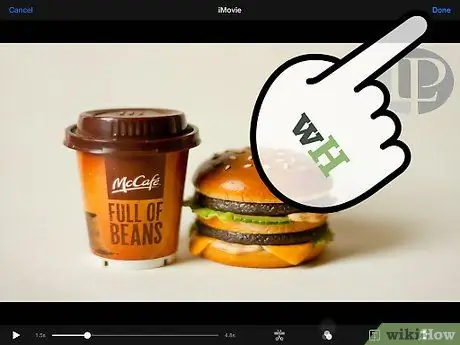
ደረጃ 7. የሚፈለጉትን አርትዖቶች ከጨረሱ በኋላ ‹ተከናውኗል› የሚለውን ቁልፍ ይንኩ።
ዘዴ 3 ከ 3 - Magisto ን በመጠቀም ቪዲዮዎችን ማረም

ደረጃ 1. Magisto ን በእርስዎ iPhone ላይ ከመተግበሪያ መደብር ያውርዱ እና ይጫኑ (https://itunes.apple.com/us/app/magisto-magical-video-editor/id486781045?mt=8)።
በአሁኑ ጊዜ የማጊስቶን ትግበራ ከመተግበሪያ መደብር በነፃ ማውረድ ይችላሉ።
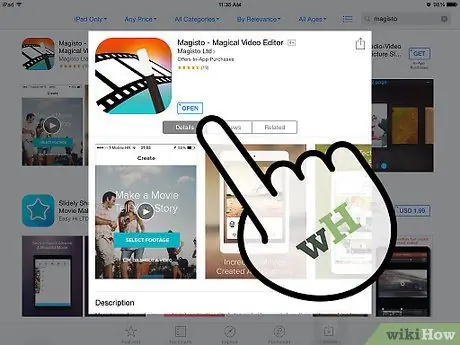
ደረጃ 2. መጫኑ ከተጠናቀቀ በኋላ የማጊስቶ መተግበሪያውን ያሂዱ።
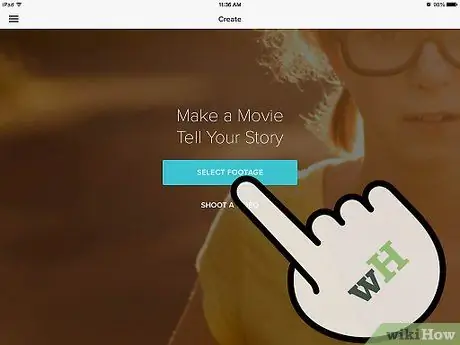
ደረጃ 3. ‹ማዕከለ -ስዕላትን ይጠቀሙ› ላይ መታ ያድርጉ ፣ ከዚያ ማርትዕ የሚፈልጉትን ቪዲዮ ይምረጡ።
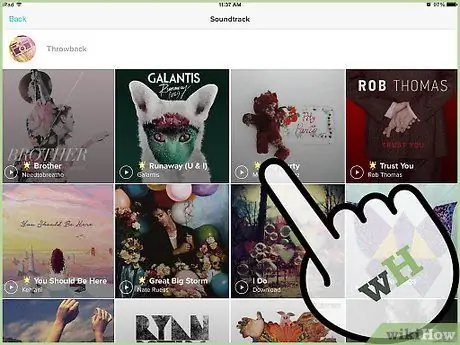
ደረጃ 4. ከፈለጉ ፣ በቪዲዮው ላይ ማከል የሚፈልጉትን የሙዚቃ ዓይነት ወይም የድምፅ ትራክ ይምረጡ።
እንደ ልጆች ፣ ፍቅር (ፍቅር / ፍቅር) ፣ ዳንስ (ዳንስ) እና ሂፕ-ሆፕ ካሉ ምድቦች ሙዚቃ መምረጥ ይችላሉ።
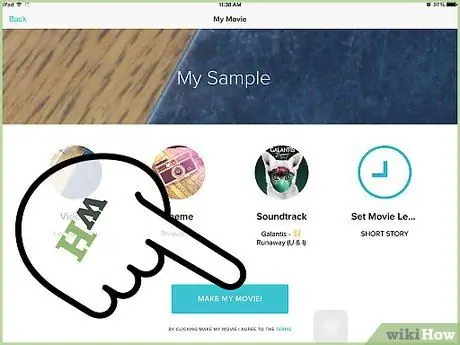
ደረጃ 5. የቪዲዮ ርዕሱን ያስገቡ ፣ ከዚያ ‹የእኔን ፊልም ይስሩ› ላይ መታ ያድርጉ።
በአርቲፊሻል ኢንተለጀንስ ቴክኖሎጂ ፣ ማጊስቶ አንዳንድ ምርጥ ፍሬሞችን በመምረጥ እና ዝቅተኛ ጥራት ያላቸውን የቪዲዮ ክፍሎች በማስወገድ ቪዲዮዎን በራስ -ሰር ያስተካክላል።
ጠቃሚ ምክሮች
- ከአንድ ረዥም ቪዲዮ የተወሰዱ ተከታታይ አጫጭር ቪዲዮዎችን ለመፍጠር ወይም ለማጋራት ካቀዱ ፣ የተቆረጠውን ቪዲዮ በሚያስቀምጡበት ጊዜ እንደ አዲስ ቅንጥብ ያስቀምጡ። ይህ በእንዲህ እንዳለ ፣ በቀላሉ ያልተረጋጉ ወይም ዝቅተኛ ጥራት ያላቸውን የቪድዮ ክፍሎች ለማስወገድ ካቀዱ ፣ ‹ኦሪጅናልን ይከርክሙ› ን ይምረጡ።
- የመተግበሪያ መደብር ለ iPhone ብዙ የቪዲዮ አርትዖት ትግበራዎች ምርጫ ያለው የመተግበሪያ ማከማቻ ነው። እንደ iMovie እና Magisto ፣ እንደ Montaj ፣ Viddy ፣ Cute CUT ፣ Qik Video እና Cinefy ካሉ ሌሎች የቪዲዮ አርትዖት መተግበሪያዎች ጋር ለመሞከር ይሞክሩ።







